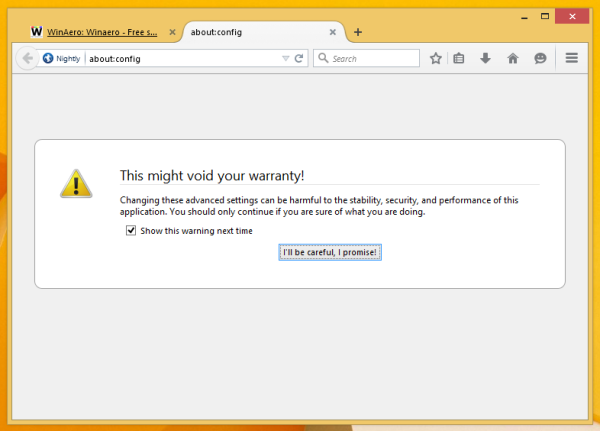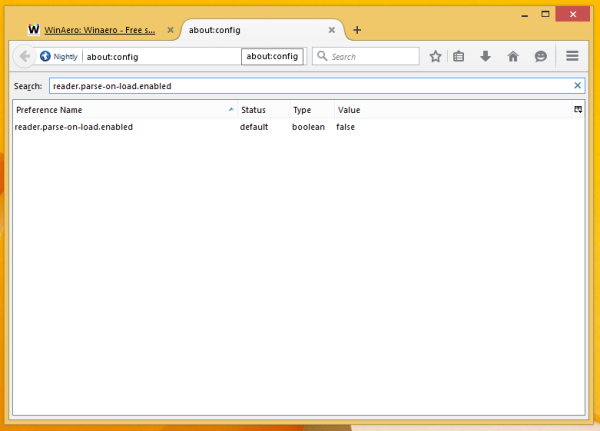Firefox Nightly untuk Windows sekarang menampilkan mode Pembaca baru, yang mungkin sudah tidak asing lagi bagi pengguna perangkat seluler Firefox. Saat diaktifkan, ini menghilangkan elemen yang tidak perlu dari halaman web yang dibuka, mengubah teks dan mengubahnya menjadi dokumen teks yang tampak lebih bersih tanpa iklan, menu dan skrip, sehingga pengguna dapat fokus membaca konten teks. Firefox juga membuat teks pada halaman dengan font dan format baru dalam mode Reader. Pada saat penulisan ini, mode Pembaca tidak tersedia di rilis stabil Firefox, tetapi dapat diaktifkan di Firefox Nightly. Begini caranya.
Iklan
Anda mungkin perlu mengunduh Firefox Nightly. Untuk mendapatkannya, gunakan tautan berikut:
Firefox Nightly Builds
Baca juga artikel ini Beralih antara Tema Gelap dan Terang di Firefox Nightly dengan cepat jika Anda perlu meluncurkan Firefox Nightly secara bersamaan di samping versi Firefox yang stabil.
Setelah Anda menginstalnya, lakukan hal berikut:
- Jalankan Firefox Nightly, buka tab baru dan masukkan teks berikut di bilah alamat:
about: config
Konfirmasikan bahwa Anda akan berhati-hati jika pesan peringatan muncul untuk Anda.
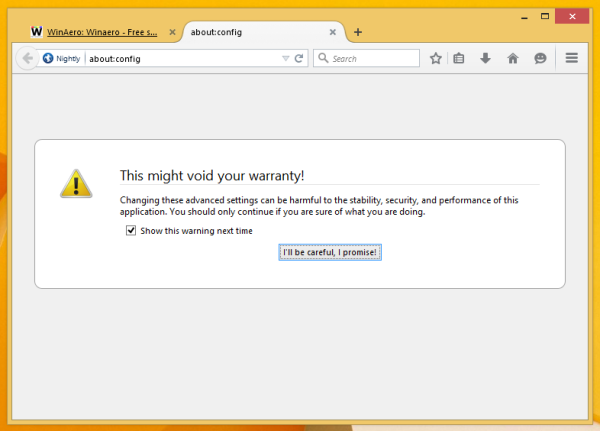
- Masukkan teks berikut di kotak filter:
reader.parse-on-load.enabled
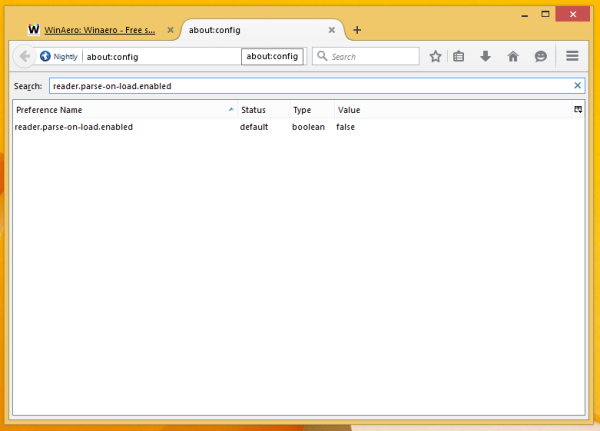
- Anda akan melihat parameternya reader.parse-on-load.enabled . Setel ke true.

- Mulai ulang Firefox Nightly .
Anda baru saja mengaktifkan mode Pembaca. Mari kita lihat.
Buka artikel apa pun di blog ini dan lihat bilah alamatnya. Anda akan melihat ikon buku kecil baru:

Klik itu. Konten halaman akan terlihat seperti ini:

Seharusnya tidak menghapus gambar atau data penting lainnya:

Itu dia. Untuk menonaktifkan mode Pembaca, setel reader.parse-on-load.enabled bernilai false dan mulai ulang browser. Saat ini, fitur mode Pembaca agak bermasalah dan menyebabkan masalah e10s . Ini adalah salah satu fitur yang dimiliki Firefox untuk perangkat seluler sebelum versi PC. Saya merasa ide yang bagus ketika saya ingin membaca beberapa artikel panjang tanpa gangguan.